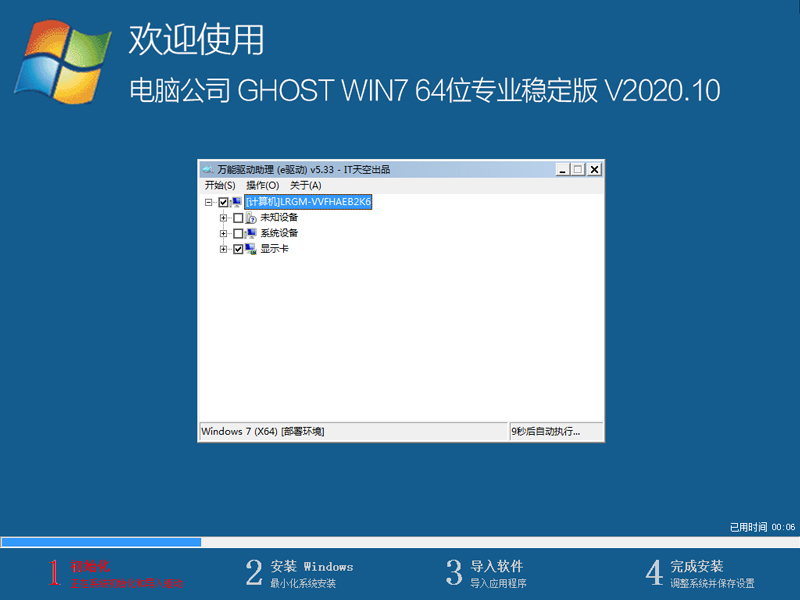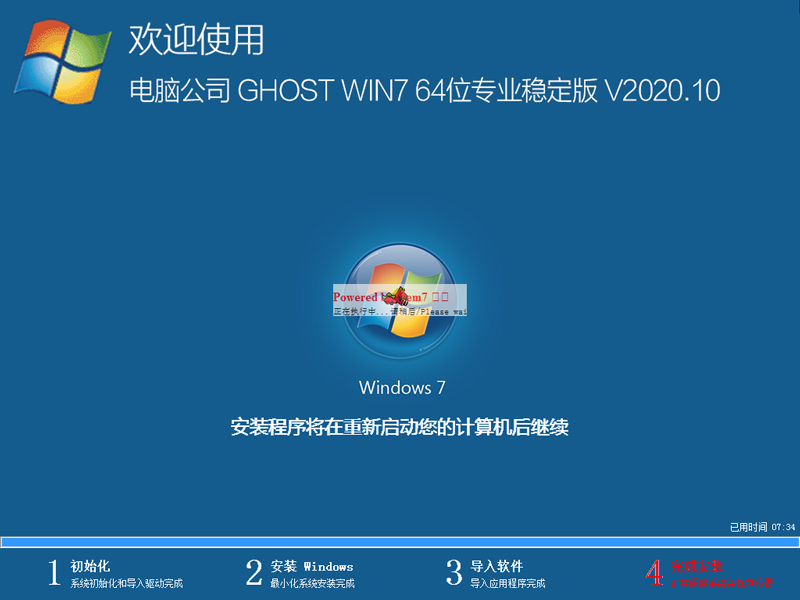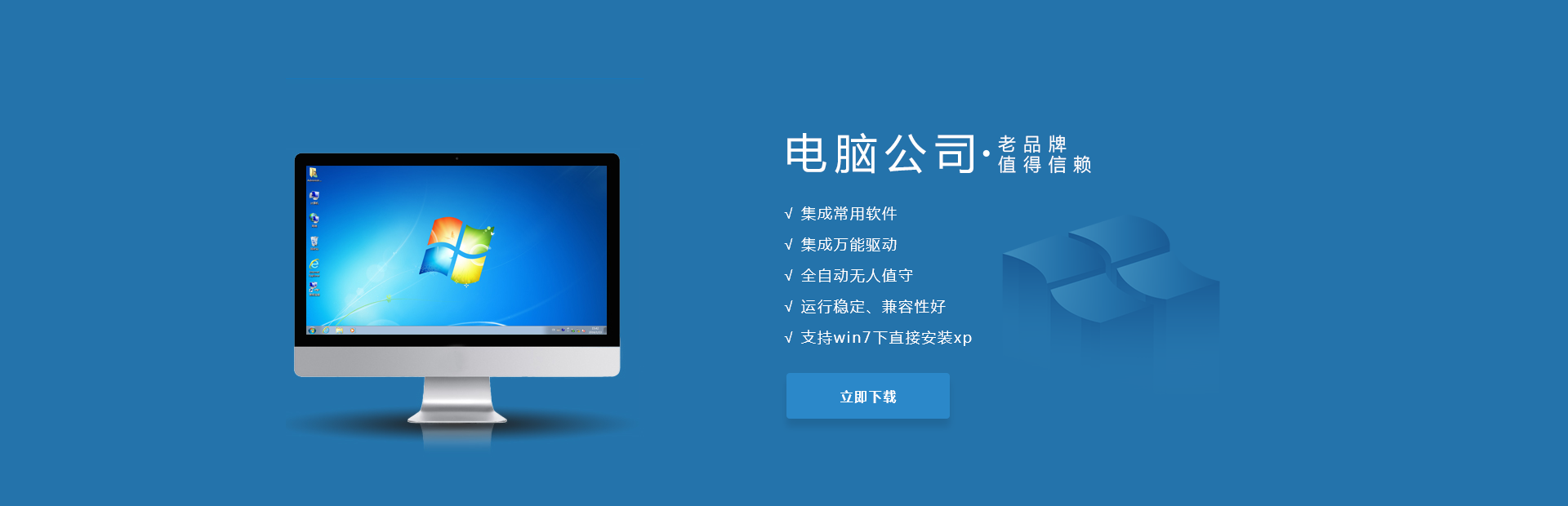电脑公司 GHOST WIN7 64位专业稳定版 V2020.10

|
电脑公司 GHOST WIN7 64位专业稳定版 V2020.10 为用户集成最常用的装机软件和硬件驱动,以及系统维护工具,让装机毫无后顾之忧,10分钟内即可快速完成整个装机过程。本系统补丁更新至最新,支持intel P67/H67/880MSATA AHCI/RAID,是一款兼具稳定性和兼容性的装机系统。 系统更新优化 1、减少开机滚动条滚动次数。 2、严格查杀系统的木马与插件,确保系统纯净无毒。 3、系统安装完毕自动卸载多余驱动,稳定可靠,确保恢复效果接近全新安装版。 4、精心修复系统安全漏洞,免除被盗号的后顾之忧。
5、关闭错误报告;设置常用输入法快捷键。 安装最低配置要求 1、处理器:1 GHz 64位处理器。 2、内存:4 GB及以上。 3、显卡:带有 WDDM 1.0或更高版本驱动程序Direct×9图形设备。 4、硬盘可用空间:20G(主分区,NTFS格式)。
5、显示器:要求分辨率在1024×768像素及以上,或可支持触摸技术的显示设备。 安装方法 在安装系统前,请注意备份C盘上的重要数据,系统重装会重置C盘,建议提前转移个人资料并备份硬件驱动。下面推荐三种安装系统的方式,用户根据自己的情况选择方法安装。 1、光盘安装(有光盘) 安装前准备: 请用刻录软件,选择“映像刻录”方式来刻录ISO文件,刻录之前请先校验一下文件的准确性,刻录速度推荐24X!请注意备份硬盘上重要资料。 安装前请确认该硬盘是否需要分区,如需要,请参考以下分区方法执行分区操作后进行安装,如不需要,可直接执行安装部分。 2、硬盘安装(无光盘、U盘,推荐) 将下载的ISO系统镜像文件解压到除系统盘(默认C盘)外的其他盘根目录,例:(D:)提取ISO中的“WIN7.GHO”和“安装系统.EXE”,然后运行“安装系统.EXE”,直接回车确认还原操作,再次确认执行自动安装操作。(执行前注意备份C盘重要资料!)
选择列表中的系统盘(默认C盘),选择“WIN7.GHO”映像文件,点击执行。这时会提示是否重启,点击是,系统将自动安装。
提示:在执行安装前要把360等杀毒软件关闭,否则无法正常安装。 3、U盘安装(有U盘) 下载U盘启动盘制作工具(推荐U大侠),插入U盘,一键制作USB启动盘,将下载的系统复制到已制作启动完成的U盘里,重启电脑,设置U盘为第一启动项,启动进入PE,运行桌面上的“PE一键装机”,即可启动GHOST进行镜像安装。
【温馨提示】下载系统后请校验一下MD5值,以防止大文件因下载传输时损坏引起安装失败! 系统特色 1、使用流畅,运行稳定,已安装最新的系统补丁; 2、自带硬盘安装工具,可免去手动装机操作; 3、优化了组策略、服务等组件,运行速度更快; 4、关闭了一些占用大的进程,减少硬件负担;
5、支持自动拦截网页产生的广告和垃圾插件。 Windows7五大特点 1、设备管理 Windows 7设备管理器的用户界面更为美观,而且更为适用。用户可以在每个设备的窗口阅读设备信息,管理媒体,及执行其他特定设备任务。 2、HomeGroup 微软终于为Windows用户解决了家庭联网的烦恼。无需大费周章,Windows 7用户只需建立一个HomeGroup,加入PC及其他设备,文件夹、打印机等就可以轻松实现共享。 3、跳跃菜单 跳跃菜单是Windows 7中的一项新功能,它使得用户可以更加容易地找到自己想要执行的相关应用程序。和早版Windows系统的“我最近的文档”功能相似,用户可以通过跳跃菜单功能快速锁定文档或任务。例如,你可以右击Internet Explorer任务图标,打开一些经常浏览器的网站或执行其他任务。 4、库 很多用户都有各种分散的文档、音乐、图片、视频等文件。库是Windows 7的特殊文件夹,它可以在一个窗口对这些文件进行分类,而且不论你是否已经把文件存储到电脑中。库还有一个最大的优点,用户可以通过它在HomeGroup中轻松实现共享。 5、一键Wi-Fi
Windows 7的无线网连接操作十分简单。用户只需点击系统托盘上的图标,选择适合的网络就可以。 常见使用问题 1、安装的时候为什么会出现读取文件错误? 这一般是由于盘片本身的问题或者刻盘出错造成的,请重新刻盘。另外,如果你采用的是DOS下虚拟光驱方式加载ISO再安装,也可能出现类似的情况。 2、为什么安装过程中会出现蓝屏或死机,或者在某些步骤(如检测硬件)时卡住? 这些情况很多是由于硬件问题造成的,如内存中某些区块损坏,或者CPU过热,或者硬盘存在坏道,或者光驱老化,读取出来的数据有问题等等。请先替换相关硬件确认是否是硬件问题造成的。 3、装完后XXX驱动没有自动装好,怎么办? 如果是新显卡和最近的声卡或者比较特殊的设备(HP和联想的电脑多含这种特殊硬件),大家除了自己去下载驱动外,还可以打开光盘的自动播放程序,选择“备份硬件驱动”来自动更新驱动(前提是能够正常联网)。 4、第一次装完以后启动后内存占用很高。 第一次启动系统会做一些初始化的工作,有些进程会临时运行,实际上第二次启动很快就会降下来(如果你没有装别的驱动,第二次启动几分钟后会看到明显的内存下降)。 5、为什么我访问别人的共享文件夹正常,而别人访问我的却不行? 如果你确认自己的Server服务是正常启动的话,可能你需要在控制面板允许guest用户,这样方可无需认证访问你的共享文件夹。但是我们不推荐这样做,最好还是设置单独的用于对外共享文件夹用户,并为它设置密码。 6、GHOST安装过程中断,提示output error file to the following location: A:ghosterr.txt 原因一般是读取或写入数据出错,可能是光盘质量问题或光驱读盘能力不佳,或写入硬盘出现错误。 7、Realteck HD Audio声卡的前置耳麦和耳机接口无法使用 这是由于最新的官方Realteck声卡驱动程序自身新特性导致的,而并非系统原因。如果遇到这种情况,可以在“桌面”找到“音频设置工具”,双击运行后,默认在右下角,打开该程序,依次“Realtek HD音频管理器--》音频I/O--〉接头设置--〉”选上“禁用前面板插孔检测”。 8、安装过程中蓝屏或者系统不断重启应该怎么办?
遇到这样的情况,一般是由于windows在安装驱动的过程中识别错误造成的,可以重新GHOST恢复系统,在出现驱动选择画面的时候按[ESC]键,取消所有驱动的集成即可解决问题。 免责条款 本Windows系统及软件版权属各自产权人所有,只可用于个人研究交流使用,不得用于商业用途,且系统制作者不承担任何技术及版权问题,请在试用后24小时内删除。如果您觉得满意,请购买正版! |